wps文件里面的图片怎么剪切下来 wps文件里面的图片剪切方法
更新日期:2022-01-17 17:21:40来源:互联网
WPS中插入图像后怎么剪切?wps插入的图像大多数都是矩形的,如果我们想要个椭圆形或多边形及星形的图像该如何剪切呢?很多小伙伴都想知道,其实只需要我们使用WPS本身的图像工具对图像进行剪切就能得到想要的图形,赶紧来看看WPS中插入图像后剪切教程。
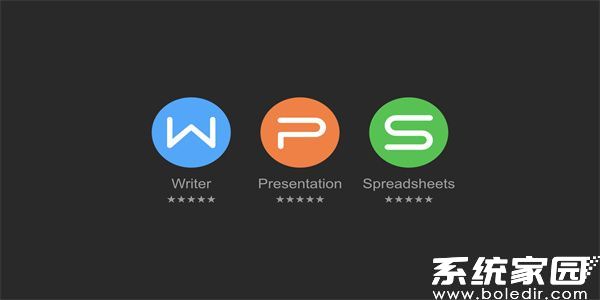
wps文件里面的图片剪切方法
首先从“插入”菜单中选择“图像”命令在纸上插入一幅图,双击所插入的图像会出现一个图像工具条,工具条的前三个按钮图标是对图像进行剪切的。
单击第一按钮后在图像中出现一个矩形框,如果要调整矩形框的大小,可以把指针放在矩形框的边框上,当指针变为双向箭头时按下左键拖动。要调整框的位置时,把指针放在框内按下左键拖动。
当矩形框的大小和位置都合适后,双击矩形框内部就可以把矩形框以外的图像部分剪去。工具条的第二个按钮是对图像进行椭圆形剪切,使用方法同矩形剪切。第三个按钮是对图像进行多边形剪切,单击后在图像内部会出现一个正五边形,调整大小和位置的方法同矩形和椭圆形一样。
另外,这个正五边形还可以变成正六边形、七边形、八边形等等,还可以变成五角星、六角星等星形,变形的方法是单击正多边形剪切,当图像中出现正五边形后右击图像,选择快捷菜单中的“对象属性”,然后在对话框中选择“图像尺寸”选项卡,把边数调整成你所想要的边数,如果要星形的话,就把“边凹陷比”的数字变小就可以了,调整好后单击“确定”按钮。双击星型的内部,就可以把多余部分剪去了。这样你插入图像的形状就不会那么单调了。
以上就是WPS中插入图像后剪切教程,赶紧来看看吧。
相关文章
- wps表格如何操作 wps表格的基本操作 2024-08-08
- wps自动编号怎么取消 wps自动编号如何取消 2024-07-11
- wps最后一页空白页怎么删除 wps最后一页空白页删除教程 2024-07-08
- wps编辑受限怎么解除 wps编辑受限解除办法 2024-07-08
- 电脑wps公式编辑器怎么调出来 wps公式编辑器怎么使用 2024-07-01
- wps编辑的公式显示不全怎么办 wps编辑的公式显示不全解决办法分享 2024-07-01
- wps脚注格式怎么设置[1] wps脚注格式设置[1]操作方法介绍 2024-07-01
- wps公式编辑器工具栏不见了怎么办 wps公式编辑器的工具栏怎么恢复 2024-07-01
- wps只粘贴文本的快捷键怎么按 wps只粘贴文本的快捷键的方法 2024-06-28
- wps清除格式在哪里 wps里面清除格式在哪 2024-06-27
- 页脚的横线怎么去掉wps 怎么去除页脚的那条横线 2024-06-27
- wps如何更改文件类型 wps更改文件类型的方法 2024-06-25
最新教程
应用教程
- 微信查删单向好友功能使用说和教程 微信查删单向好友功能怎么使用
- 宏碁win11怎么开启vt 宏碁win11开启vt方法介绍
- 宏碁win11笔记本如何让电池充电到100% 宏碁win11笔记本让电池充电到100%的方法
- 宏碁win11开始菜单怎么更换位置 宏碁win11开始菜单更换位置方法介绍
- 宏碁win11怎么不联网跳过去 宏碁win11不联网跳过去操作方法
- 宏碁win11什么时候推送 宏碁win11推送时间介绍
- 宏碁win11改win10怎么操作 宏碁win11改win10操作方法
- 宏碁win11怎么退回win10 宏碁win11退回win10方法介绍
- 宏碁win11跳过联网激活怎么操作 宏碁win11跳过联网激活操作方法
- 索尼PlayStation Network账号与Steam账号怎么绑定 索尼PlayStation Network账号与Steam账号绑定方法
资讯排行
- win7支持uefi引导吗 win7支持uefi引导吗问题解析
- win7用legacy还是uefi win7用legacy还是uefi问题解析
- 当前系统是uefi启动无法安装win7是怎么回事 当前系统是uefi启动无法安装win7解决方法
- uefi引导强制安装32位win7怎么操作 uefi引导强制安装32位win7操作方法
- win7怎么打开文件扩展名方法 win7怎么打开文件扩展名教程
- win7文件扩展名怎么改 win7文件扩展名更改方法
- win7亮度调节不见了怎么办 win7亮度调节不见了解决方法
- 台式电脑win7亮度调节在哪里 台式电脑win7亮度调节位置一览
- win7亮度调节快捷键是什么 win7亮度调节快捷键解析
- win7亮度调节不了是什么原因 win7亮度调节不了问题解析
